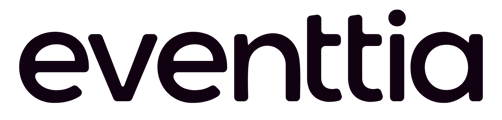Désormais sur Eventtia, il vous est possible d'émarger les participants à l'entrée comme à la sortie des points de contrôle (les checkpoints)
Pour émarger les participants, à l'entrée et à la sortie, il faut utiliser les checkpoints.
Et pour commencer, vous devez déjà avoir créé des checkpoints dans votre événement. Cet article pourra vous guider sur cette étape si nécessaire.
Voici les étapes pour l'émargement à l'entrée et à la sortie (check-in et check-out).
1. Lorsque vous entrez dans l'application Eventtia On-Site, accédez à l'option Checkpoints

2.- Sélectionnez le checkpoint que vous souhaitez utiliser.

3.- Puis, cliquez sur l'icône Appareil photo.
Si c'est la première fois que vous utilisez cette option, l'application vous demandera l'accès à votre appareil photo et vous devez l'autoriser en cliquant sur Oui.

4.- Selon le besoin, sélectionnez entre Check-in (Entrée) et Check-out (Sortie)


5.- Puis, scannez le code QR du participant pour l'émarger.

6- Ensuite, découvrez dans Eventtia la liste des participants émargés à l'entrée et à la sortie par checkpoint :

Désormais, vous savez comment utiliser l'émargement à l'entrée et à la sortie de vos checkpoints !